हम सभी अपने फ़ोन में जीमेल एप्लीकेशन का इस्तेमाल करते हैं और लंबे समय तक लॉगिन ना करने की वजह से उसका पासवर्ड भूल जाते हैं। यदि आप भी अपनी जीमेल आईडी का पासवर्ड भूल चुके हैं तो ऐसी स्थिति में आप अपने मोबाइल में गूगल अकाउंट में Saved पासवर्ड के द्वारा अपनी जीमेल आईडी का पासवर्ड पता कर सकते हो बिना अपना पासवर्ड फॉरगेट किए।
इस पोस्ट में मैं आपको 3 तरीक़े बता रहा हूँ अपनी जीमेल आईडी का पासवर्ड पता करने के लिए।
इस लेख में:
अपनी जीमेल आईडी का पासवर्ड कैसे पता करें?
1: सबसे पहले अपने मोबाइल में सेटिंग ओपन करें और गूगल ऑप्शन को सेलेक्ट करें। यदि गूगल नही मिल रहा है तो सर्च बार में गूगल सर्च कर लें। इसके बाद मैनेज योर गूगल अकाउंट ऑप्शन पर क्लिक करें।
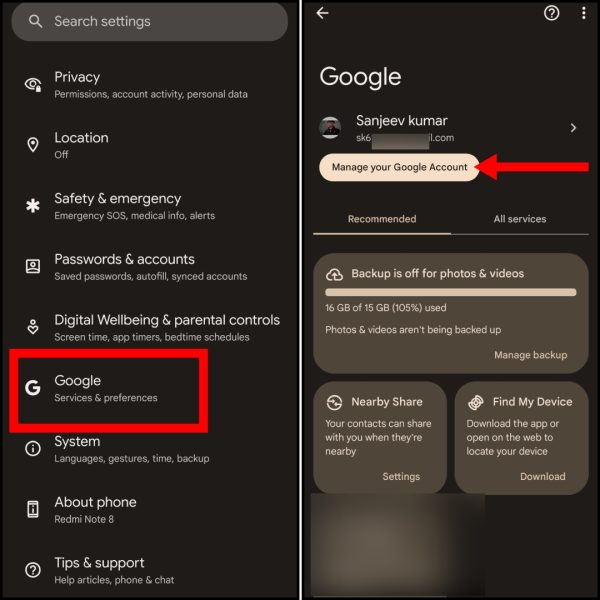
नोट: यदि आपके मोबाइल में एक से ज्यादा गूगल अकाउंट है, तो जिस गूगल अकाउंट (जीमेल आईडी) का पासवर्ड आप देखना चाहते हैं, एरो आइकन पर क्लिक करके उस अकाउंट को सेलेक्ट करें।
2: इसके बाद Security ऑप्शन के ऊपर करें। अब पासवर्ड मैनेजर ऑप्शन में Manage Passwords बटन पर क्लिक करें।

3: यहां पर आप अपने गूगल अकाउंट में सेव किए गए सभी पासवर्ड को देख सकते हैं। इसके बाद google.com पर क्लिक करें।
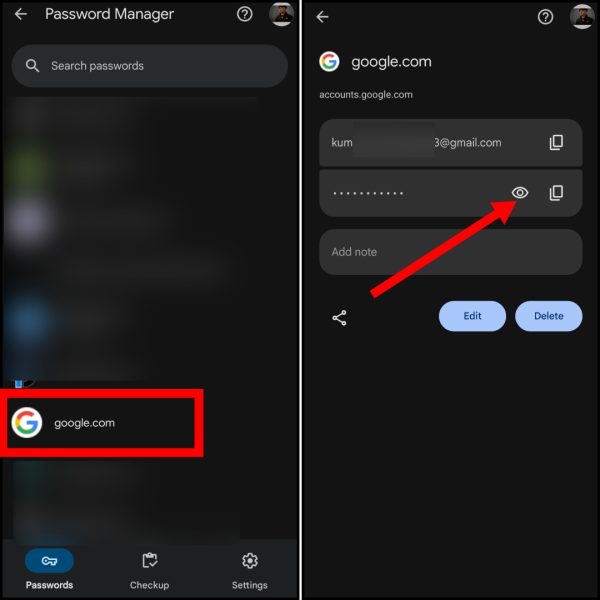
4: यहां पर आप इस गूगल अकाउंट में अपनी जीमेल आईडी का पासवर्ड देख सकते हैं। पासवर्ड को देखने के लिए eye आइकॉन पर क्लिक करें।
अगर यहाँ पर पासवर्ड नहीं मिलता है तो आप जीमेल एप्लीकेशन का इस्तेमाल कर सकते हो और अपनी जीमेल आईडी के लिए एक नया पासवर्ड बना सकते हो।
जीमेल ऐप से पासवर्ड कैसे पता करें?
1: इसके लिए सबसे पहले अपने मोबाइल में जीमेल एप्लीकेशन ओपन करें और फिर राइट साइड में ऊपर Profile आइकॉन पर क्लिक करें। अब ऐड अनदर अकाउंट ऑप्शन को सेलेक्ट करें।
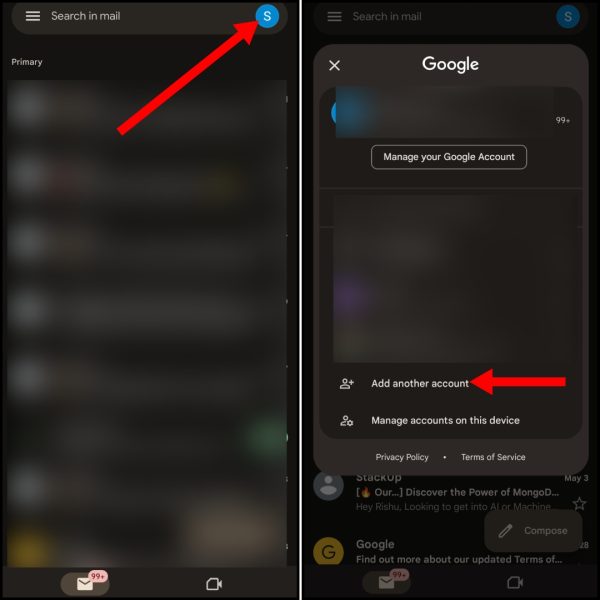
2: इसके बाद Google को सेलेक्ट करें। अब जिस भी जीमेल आईडी का पासवर्ड पता करना चाहते हैं उसे एंटर करके नेक्स्ट पर क्लिक करें।
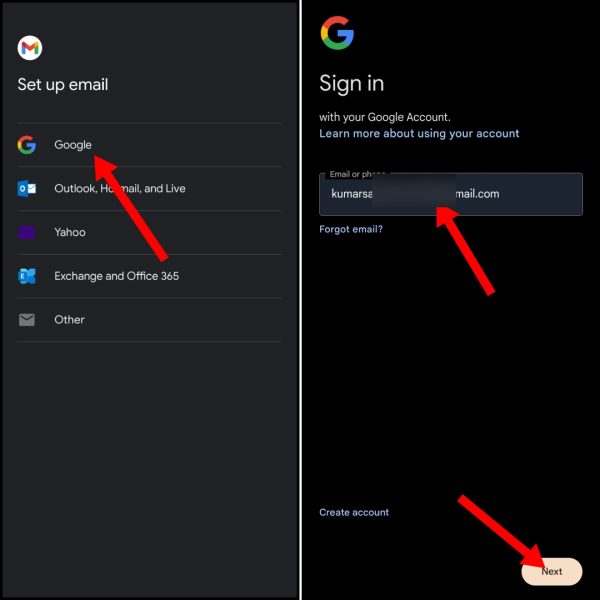
3: अब नीचे दिख रहे फ़ॉरगोट पासवर्ड ऑप्शन पर क्लिक करें। अब गूगल आपके मोबाइल को वेरीफाई करेगा। मोबाइल की वेरिफिकेशन कंप्लीट हो जाने के बाद आप अपने अकाउंट के लिए नया पासवर्ड सेट कर सकते हैं।
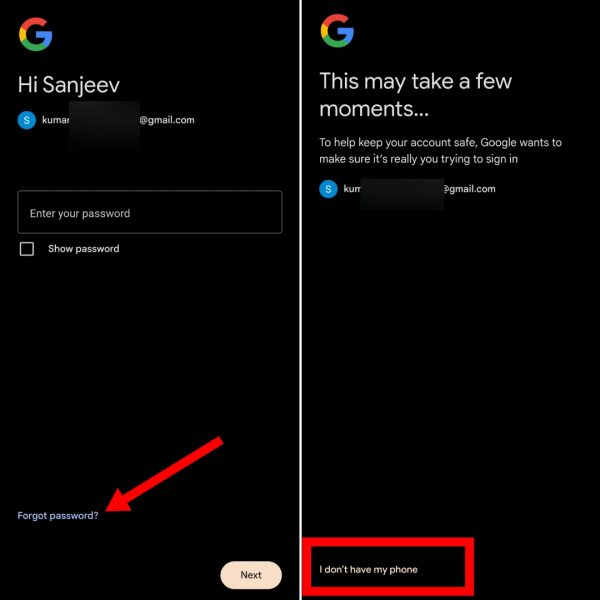
4: इसके बाद नीचे दिए हुए अपडेट पासवर्ड ऑप्शन पर क्लिक करें। अब आप पासवर्ड और कन्फर्म पासवर्ड में अपने अकाउंट के लिए नया पासवर्ड एंटर करें और फिर इसके बाद सेव पासवर्ड ऑप्शन पर क्लिक करें।
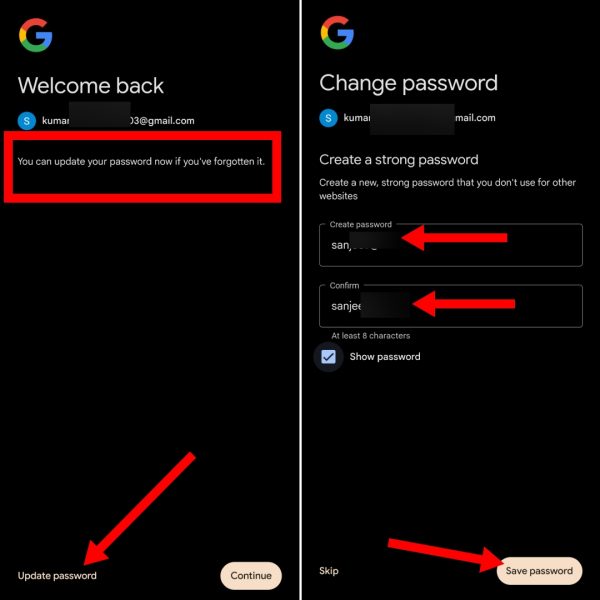
5: इसके बाद कन्फर्मेशन कंप्लीट करने के लिए चेंज पासवर्ड ऑप्शन पर क्लिक करें। अब यदि आप अपने पासवर्ड को गूगल अकाउंट में सेव करना चाहते हैं, तो Save ऑप्शन पर क्लिक करें।
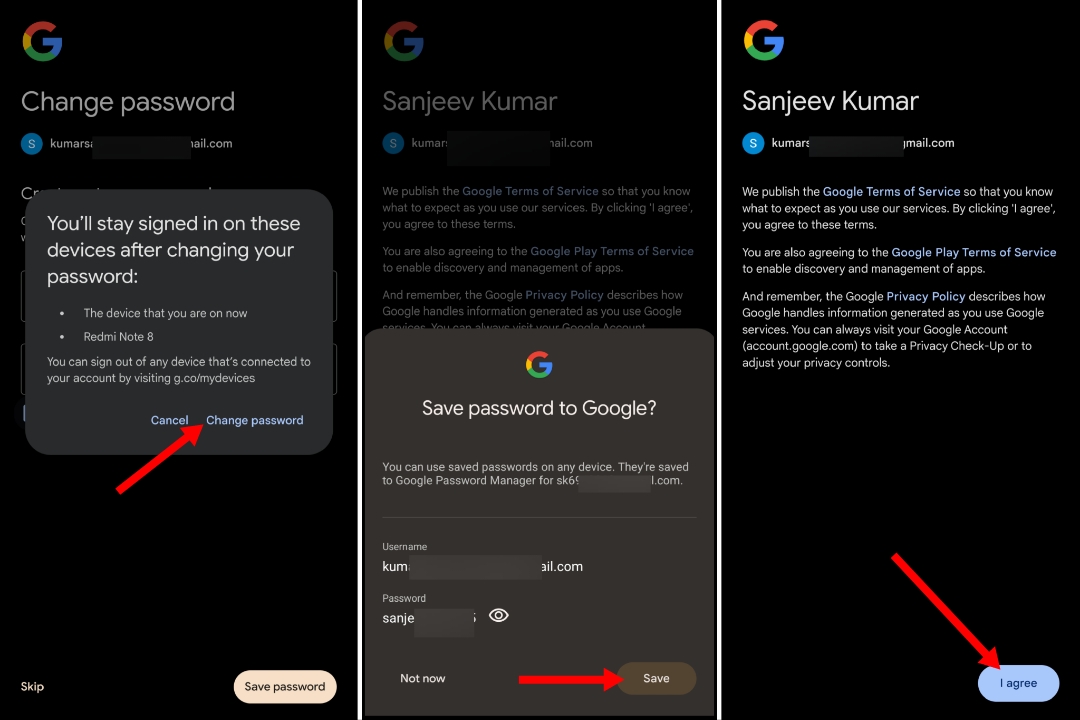
6: अब अंत में I Agree के ऊपर क्लिक करें। इस तरह यदि आप अपनी Gmail ID का पासवर्ड भूल चुके हैं, तो आप नया पासवर्ड सेट करके पता कर सकते हैं।
अगर यह तरीक़ा भी काम ना करे तो आप गूगल अकाउंट रिकवरी पेज पर जाकर अपनी जीमेल आईडी का पासवर्ड रीसेट कर सकते हो।
गूगल अकाउंट रिकवरी पेज से जीमेल आईडी का पासवर्ड कैसे पता करें?
1: सबसे पहले Google Account Recovery पेज पर जाएं और अपनी जीमेल आईडी एंटर करें फिर नेक्स्ट पर क्लिक करें। इसके बाद Try Another Way ऑप्शन पर क्लिक करें।
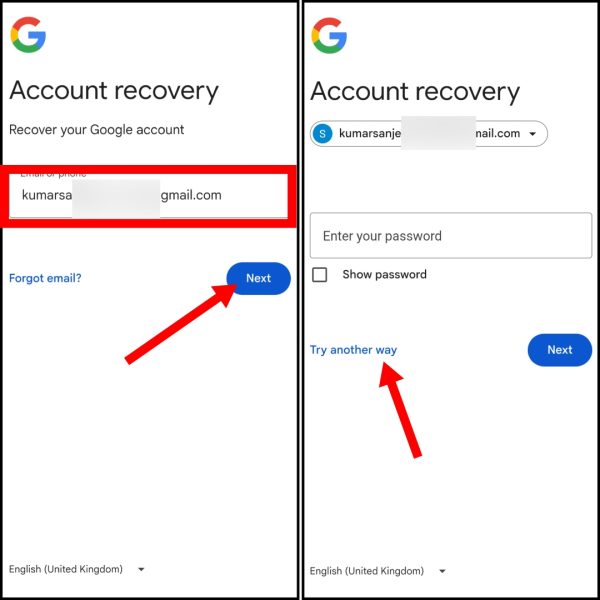
2: यदि आपको अपने अकाउंट का कोई भी पुराना पासवर्ड याद है तो उसे एंटर करें अन्यथा आप फिर से Try Another Way पर क्लिक करें। इसके बाद गूगल आपका मोबाइल वेरिफाई करेगा।
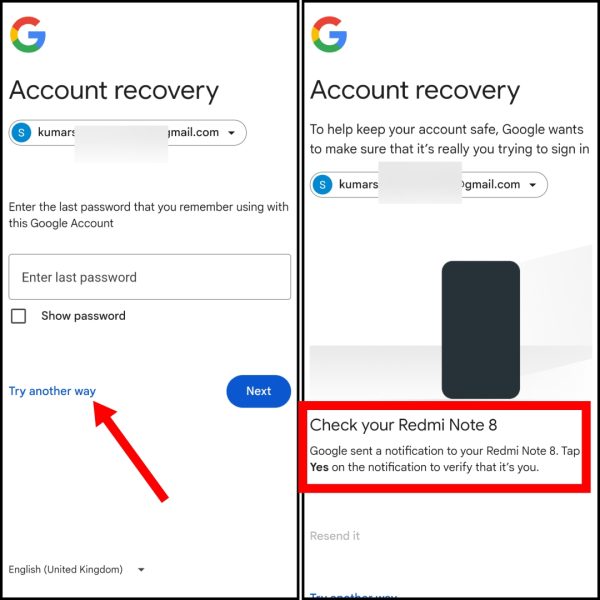
3: यदि आप अपने मोबाइल का इस्तेमाल कर रहे हैं तो आपकी मोबाइल स्क्रीन पर Yes के ऊपर टैप करें। यदि यह काम नही कर रहा है तो आप फिर से Try Another Way पर क्लिक करें।
नोट: यदि आपने अपना मोबाइल चेंज कर लिया है, तो हो सकता है की आपके मोबाइल में यह ऑप्शन काम न करे। इसके लिए आप मोबाइल नंबर का इस्तेमाल कर लें।
4: इसके लिए आपको अपने मोबाइल नंबर की जरूरत होगी। यहां पर आप Get Verification Code के लिए Text ऑप्शन को सिलेक्ट करें। अब आपकी जीमेल आईडी से लिंक्ड मोबाइल नंबर पर एक OTP भेजा जाएगा। वह OTP एंटर करके नेक्स्ट पर क्लिक करे।
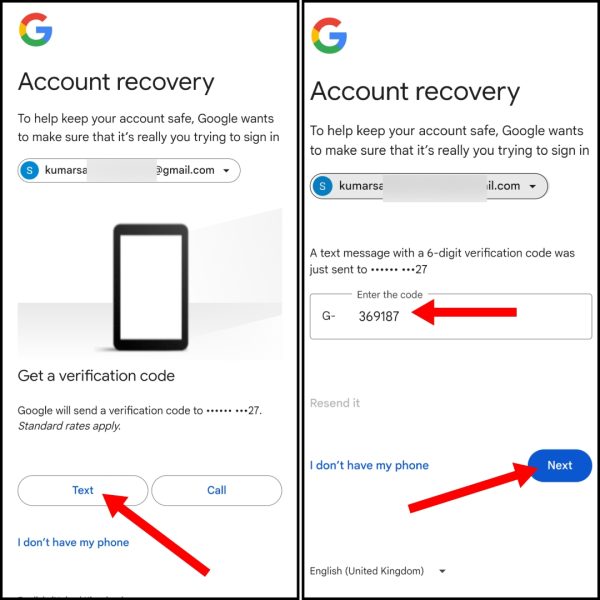
5: वेरिफिकेशन कंप्लीट हो जाने के बाद आप अपने जीमेल अकाउंट के लिए नया पासवर्ड सेट कर सकते हैं। इसके लिए Update Password ऑप्शन पर क्लिक करें। अब अपने अकाउंट के लिए नया पासवर्ड सेट करके Save Password के ऊपर क्लिक करें।
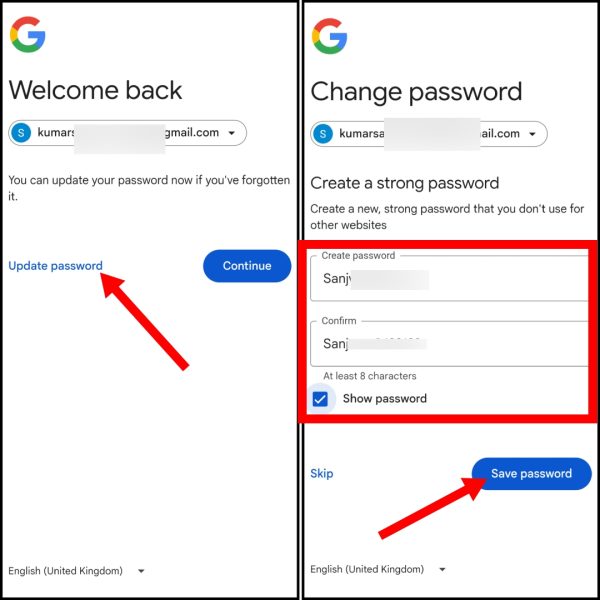
6: इसके बाद Change Password के ऊपर क्लिक करें।
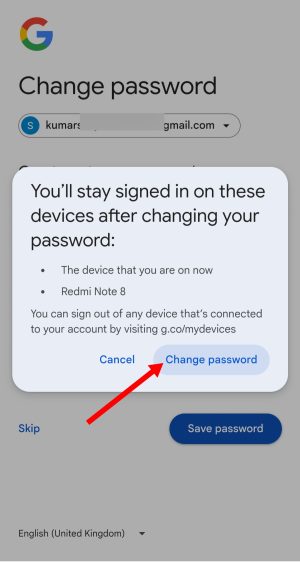
इस तरह आप अपनी जीमेल आईडी के लिए नया पासवर्ड बना सकते हैं। अब अपने पासवर्ड को कहीं पर लिख लें वरना फिर से भूल जायिंगे।
अगर आप अपने इंस्टाग्राम आईडी का भी पासवर्ड भूल गए हो तो इंस्टाग्राम का पासवर्ड कैसे पता करें? का यह पोस्ट पढ़ें।